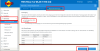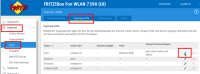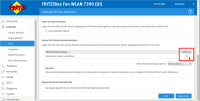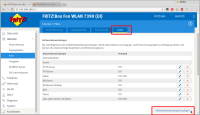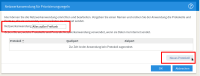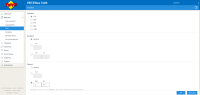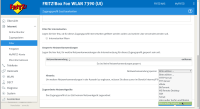Inhaltsverzeichnis
Freifunk an FRITZ!Box Gastzugang
Über den Gastzugang der FRITZ!Box lässt sich ein vom eigenen Netzwerk separater Bereich schaffen, welcher für Freifunk genutzt werden kann. Die Trennung dient als zusätzliche Sicherheit und gewährleistet, dass selbst bei einer Sicherheitslücke der Freifunk-Firmware ein Angreifer keinen Zugriff auf andere Geräte Ihres persönlichen Netzwerkes erhalten kann.
Alle Anleitungen beziehen sich auf die Firmware Stand Dezember 2016, sollte Ihr Anbieter eine ältere oder neuere Version einsetzen kann die Menüführung geringfügig abweichen. Bei Fragen einfach auf der Mailingliste melden.
Gastzugang einschalten
- Öffnen Sie das Webinterface Ihres Routers (meist http://fritz.box)
- Melden Sie sich mit Ihrem Kennwort an
- Schalten Sie „Gastzugang für LAN 4“ ein
- Wichtig: Die Nutzungsbedingungen dürfen nicht aktiviert werden
- Bestätigen Sie mit Übernehmen
Ab diesem Zeitpunkt ist die Trennung für den Anschluss „LAN 4“ aktiv, an diesem wird der Freifunk-Router angeschlossen. Leider sperrt die FRITZ!Box ab Werk in diesem Modus alle Internetzugriffe mit Ausnahme von Webseitenaufrufen. Hierdurch wird auch der Tunnelaufbau des Freifunk-Routers blockiert und muss explizit freigegeben werden.
Freifunk-Zugriff freigeben
Einfache Freigabe
Hierbei wird dem Freifunk-Router ein voller Zugriff auf das Internet eingeräumt
- Klicken Sie auf Internet → Filter → Zugangsprofile
- Suchen Sie den Eintrag „Gast“ und klicken Sie auf den Stift zum bearbeiten
- Löschen Sie am Ende der Seite den Punkt „alles außer Surfen und Mailen“ durch Klick auf das rote X
- Bestätigen Sie die Änderung mit „OK“
- Hinweis: Eine Zeitbegrenzung an dieser Stelle erreicht meist nicht den gewünschten Effekt, kann zu Störungen führen und sollte vermieden werden.
- Hinweis: Die Filtereinstellungen für Internetseiten betreffen nur nicht-Freifunk-Verbindungen und sind daher nicht wirksam
Eingeschränkte Freigabe
Hierbei wird dem Freifunk-Router lediglich ein Zugriff auf weinige Protokolle eingeräumt. Hierdurch kann ein möglicher Angreifer Ihren Internetzugang nur noch stark eingeschränkt Missbrauchen.
Für Freifunk werden die Ports udp/53 (DNS), udp/123 (NTP), tcp/80, tcp/443 (HTTPs) sowie udp/10010-10021 (wireguard-Tunnel) verwendet.
- Klicken Sie auf Internet → Filter → Listen
- Klicken Sie auf „Netzwerkanwendung hinzufügen“
- Geben Sie einen aussagekräftigen Namen wie „Alles außer Freifunk“
- Klicken Sie auf „Neues Protokoll“
- Wählen Sie als Protokoll „TCP“, Quellport lassen Sie auf „beliebig“, Zielport 1-79
- Bestätigen Sie mit OK
- Wiederholen Sie die Schritte ab „Neues Protokoll“ für folgende Werte:
- Protokoll TCP, Zielport 81-442
- Protokoll TCP, Zielport 444-65535
- Protokoll UDP, Zielport 1-52
- Protokoll UDP, Zielport 54-122
- Protokoll UDP, Zielport 124-10009
- Protokoll UDP, Zielport 10022-65535
- Bestätigen Sie die Liste mit OK
- Klicken Sie auf den Reiter „Filter“
- Suchen Sie den Eintrag „Gast“ und klicken Sie auf den Stift zum bearbeiten
- Löschen Sie am Ende der Seite den Punkt „alles außer Surfen und Mailen“ durch Klick auf das rote X
- Sperren Sie die Anwendung „Alles außer Freifunk“ durch Auswahl in der Liste
- Bestätigen Sie die Änderung mit „OK“
- Hinweis: Eine Zeitbegrenzung an dieser Stelle erreicht meist nicht den gewünschten Effekt, kann zu Störungen führen und sollte vermieden werden.
- Hinweis: Die Filtereinstellungen für Internetseiten betreffen nur nicht-Freifunk-Verbindungen und sind daher nicht wirksam